斐讯K3刷的这个梅林固件,是华硕RT-AC3100的原版梅林固件,不是我们常说的带有软件中心可以安装多种插件的改版梅林。但毕竟也丰富了一些功能和应用。例如双wan和USB服务中心,还有本人常用到的家长电脑控制程序,方便控制设备的上网时间。
自己的斐讯K3,是官方固件,没刷过,刷之前也没有恢复出厂设置,因为之前做测试时改了IP地和DHCP服务,所以改K3的LAN口IP改回192.168.2.1,DHCP服务打开,可以跟着的改动来设置,这样下面的内容就可以照着做了。方便一些。
需要下载2个文件,一个是TFTP工具,另一个是梅林固件。电脑浏览器建议用火狐的,好进入CFE界面一些。
TFTP工具下载 链接: https://www.jb51.net/softs/575592.html
梅林固件下载:链接:https://www.jb51.net/softs/575607.html
火狐浏览器自己去下载安装吧,用的系统是win7。用火狐浏览器进入CFE还是挺容易的。建议把电脑的杀毒软件和防火墙关闭掉。为什么不在CFE界面进直接刷固件而要用到TFTP?因为这样可以跳过验证。
先说一下进入CFE界面的方法:
把电脑网卡的IP地址设置成192.168.2.22,子网码255.255.255.0,网关192.168.2.1。网线插路由的LAN口,网页浏览器打开着,斐讯K3关电源,然后拿个细针或铁丝捅入后面的RESET键不放,打开K3电源,等3秒左右,浏览器输入地址192.168.2.1即可以进入到CFE界面了。如下图:
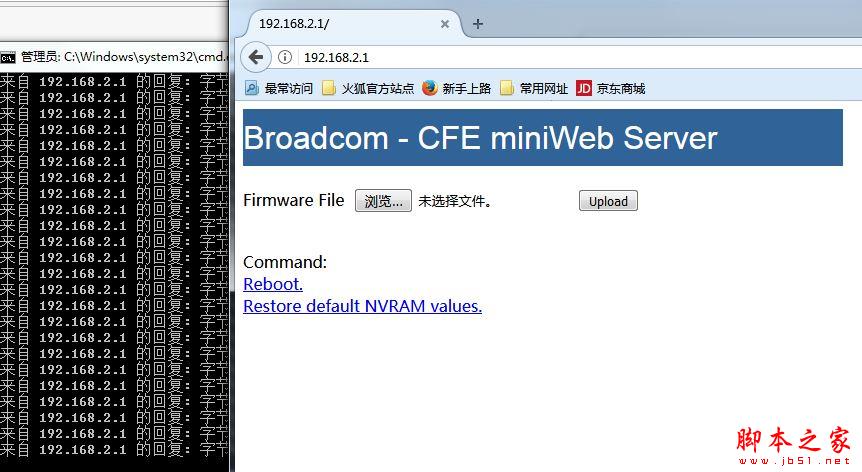
如果网页是无法打开的页面,可以关路由重来。为了方面掌握时间,开了cmd窗口,ping 192.168.2.1 -t。当出现ttl值为100时用浏览器就能进入192.168.2.1的CFE界面。

只要浏览器显示了CFE界面,就可以开始用TFTP工具来刷机了。先不用去管那个CFE界面。
打开TFTP软件,如下图
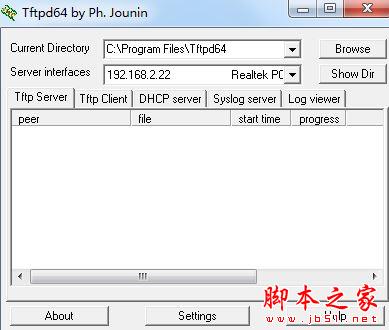
C:\Program Files\Tftpd64这个目录,是放要刷的梅林固件的目录,你也可以把固件放在其它地方,设置一下固件所在的目录就行。下方的192.168.2.22就是电脑网卡的IP地址,选择一下便行。设置好这2个地方后,就在浏览器地址栏输入下面的地址:
http://192.168.2.1/do.htm?cmd=flash+-noheader+192.168.2.22:/k3-RT-AC3100_380.68_alpha2.trx+nflash0.trx
按回车键就开始刷入,TFTP也有反应。如下图:
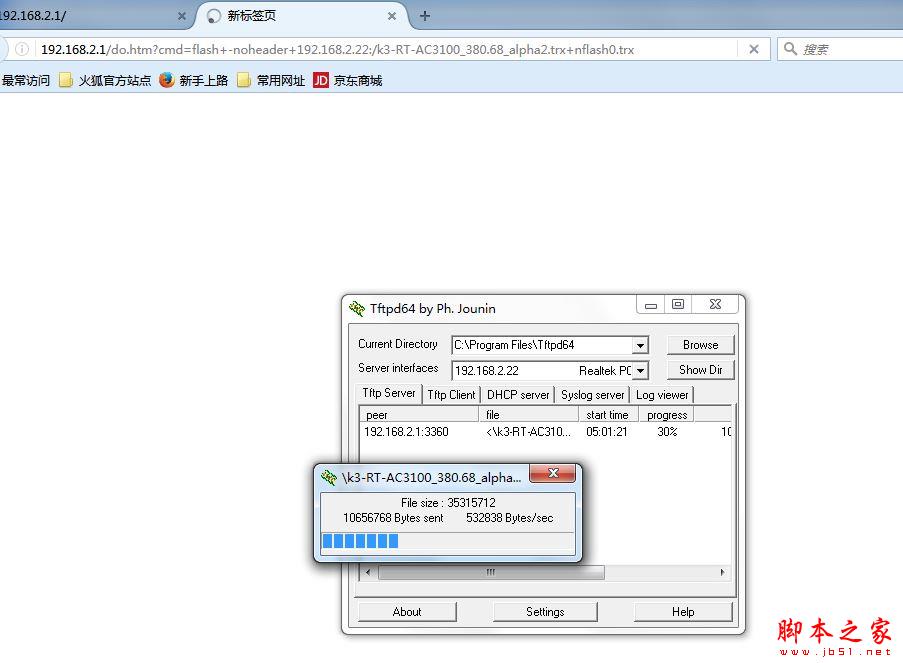
会弹出拷贝进度条,进室100%完成,也挺快的。一分钟左右。如果中途停了不动。可以在浏览器重新输入上面的那条内容,TFTP便会重新开始传输。就是卡在30%许久不动,看了cmd窗口,ping断了,过一会自动连接上,就再在浏览器输入一次命令,最后刷到100%完成。
传输完成后,再到浏览器的CEF界面里刷新一下,出了CFE界面,就用“Restore default NVRAM values”清除一下NVRAM,返回后点Reboot重启,或直接关电源再开机都可以。之后的液晶屏是不能正常显示的,屏幕只会一直亮着显示PHICOMM的logo画面。梅林的启动时间较长。
等待K3重启开机的时间,可以把电脑网卡的IP设置为自动获取了。因为梅林固件的默认IP是192.168.1.1。刷梅林后的CEF地址也就变成了192.168.1.1了。
梅林的启动时间是罗长的,耐心等待就好了。
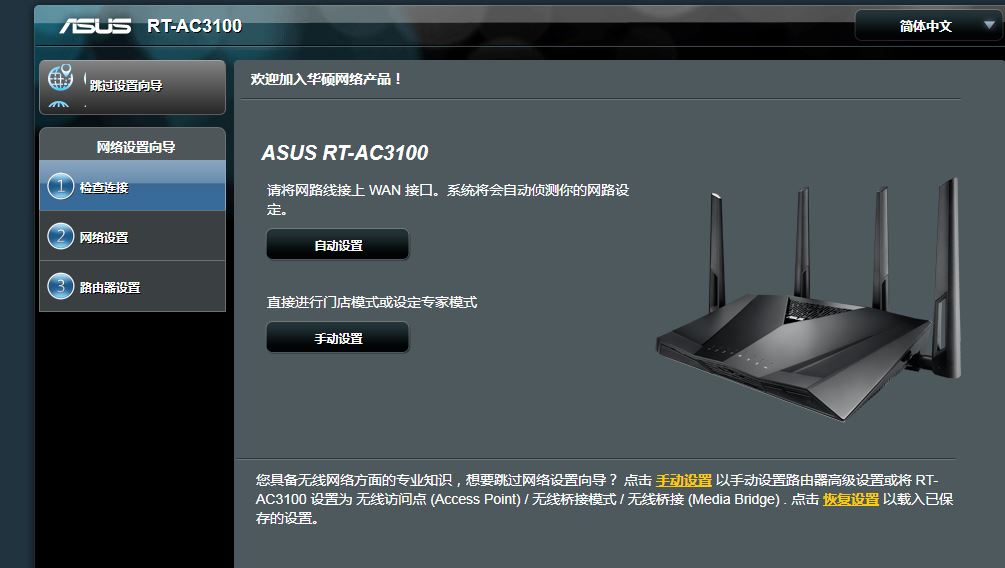
深夜刷好的,到现在差不多8小时吧。温度是80多度,本来就这么热,跟网件R6300v2差不多的温度。

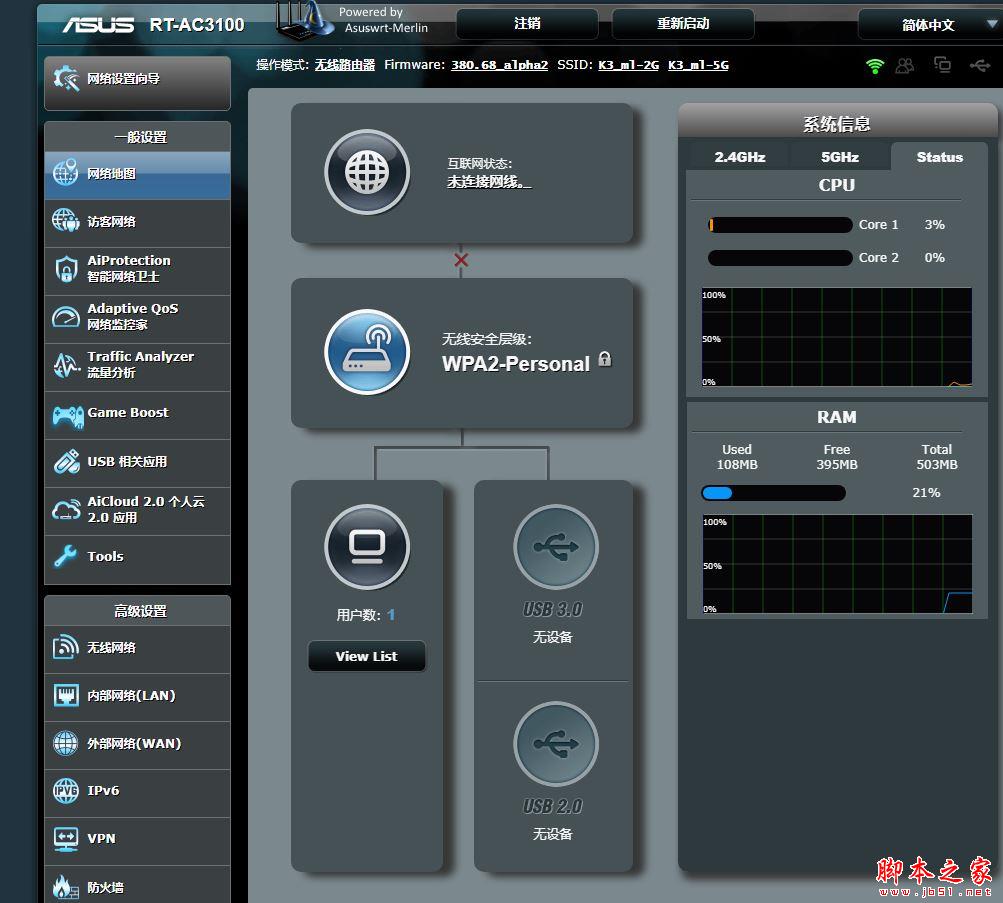
斐讯K3刷原版梅林后速度
把斐讯K3刷了RT-AC3100的梅林固件,也弄了个USB3.0转接线,接在固态硬盘上,当U盘用了,在电脑USB3.0接口上读取都是250MB/秒左右。以后可以用来测试路由器的USB接口速度而不会有瓶颈了。刚好可以用来测试一下K3原版固态下的USB3.0速度和刷了梅林下的USB3.0口速度。K3用的CPU是BCM4709C,双核1.4G,速度应该不会差。
刷了梅林固件的斐讯K3,读取USB3.0速度达到了109MB/秒,几乎达到了千兆网的极限。写入速度也有83MB/秒。而斐讯原厂固件读取USB3.0速度为84MB/秒,写入速度65MB/秒。在无线网卡读写方面,也是刷了梅林的占优。
刷了梅林后,USB接口的应用得到了强化,且功能更丰富,设置好DDNS,就可以远程访问路由上的文件,还有多用户权限管理。比斐讯官方固件强多了,可玩性更高。